Word2010中怎样添加分栏之间的分割线
来源:网络收集 点击: 时间:2024-04-25【导读】:
我们在使用Word2010编辑文档时,有时需要根据实际需要为分档设置分栏,并且需要在分栏之间添加一条分割线。本篇经验就来介绍一下为文档分栏并添加分割线的方法。工具/原料moreWord 2010步骤/方法1/10分步阅读 3/10
3/10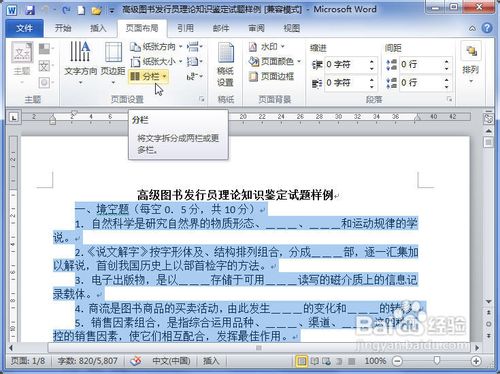 4/10
4/10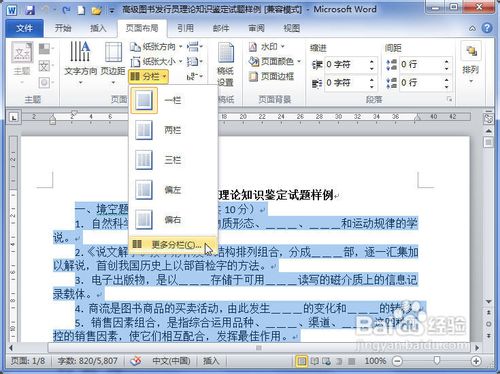 5/10
5/10 6/10
6/10 7/10
7/10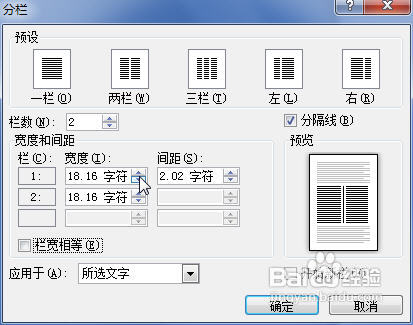 8/10
8/10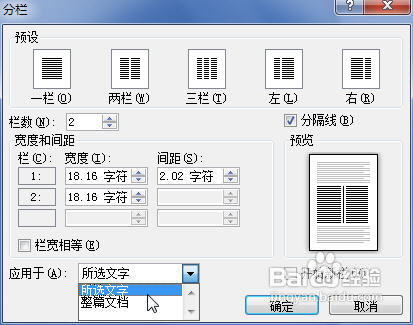 9/10
9/10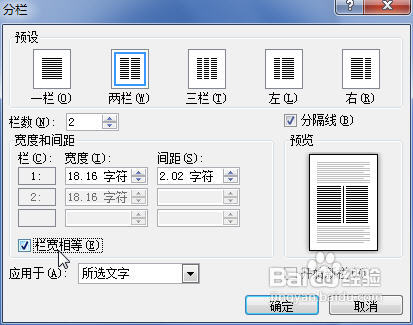 10/10
10/10
打开Word2010文档页面,选中需要设置分栏的内容。
2/10单击“页面布局”选项卡。
 3/10
3/10在“页面设置”中单击“分栏”按钮。
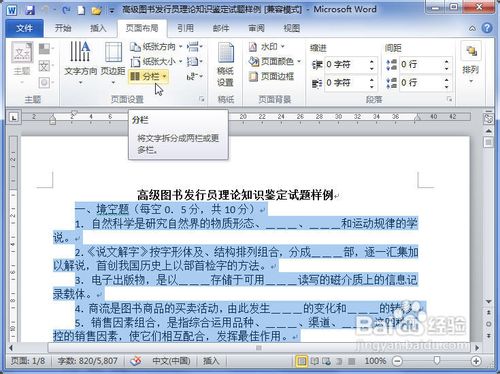 4/10
4/10在菜单中选择“更多分栏”命令。
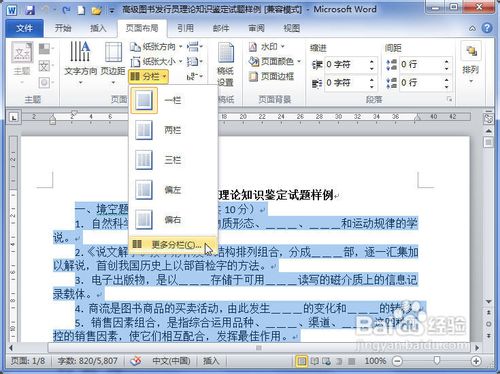 5/10
5/10在“分栏”对话框“栏数”编辑框中输入分栏数。
 6/10
6/10选中“分隔线”选项即可在两栏之间显示分割线。
 7/10
7/10调整“宽度”和“间距”编辑框数值设置栏宽和栏距。
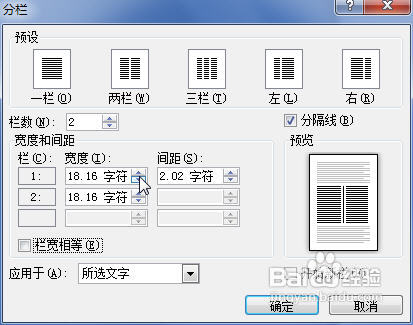 8/10
8/10单击“应用于”下三角按钮,选择分栏设置应用于所选文字或整篇文档。
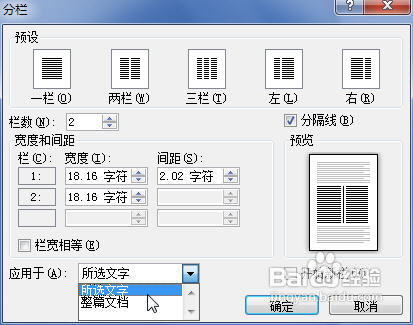 9/10
9/10选中“栏宽相等”选项则所有分栏的宽度相等。
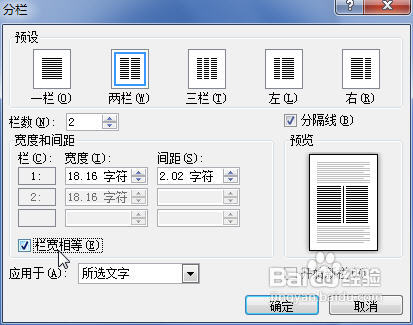 10/10
10/10单击“确定”按钮。
分割线word版权声明:
1、本文系转载,版权归原作者所有,旨在传递信息,不代表看本站的观点和立场。
2、本站仅提供信息发布平台,不承担相关法律责任。
3、若侵犯您的版权或隐私,请联系本站管理员删除。
4、文章链接:http://www.1haoku.cn/art_594101.html
上一篇:报销吧对接电子发票系统,一键导入,自动化报销
下一篇:新手怎样开车才能把车开熟练?
 订阅
订阅